在Windows 10操作系统中,托盘电池图标是一个非常重要的功能,它可以帮助用户实时了解电脑的电池状态,包括电池剩余电量、是否正在充电等信息,有时候用户可能会发现托盘电池图标突然消失了,这给用户带来了很大的不便,为了解决这个问题,本文将介绍几种解决方法。
方法一:检查系统设置
1、右键点击任务栏空白处,选择“任务栏设置”。
2、在设置窗口中,找到“选择哪些图标显示在任务栏上”选项,点击进入。
3、在此页面中,找到“电源”图标,确保其右侧的开关处于打开状态,如果没有打开,请将其打开。
方法二:重启Windows Explorer进程
1、按下Ctrl + Shift + Esc键,打开任务管理器。
2、在任务管理器中,找到“Windows Explorer”进程。
3、右键点击“Windows Explorer”,选择“重启”选项,这将重启资源管理器,有可能恢复消失的电池图标。
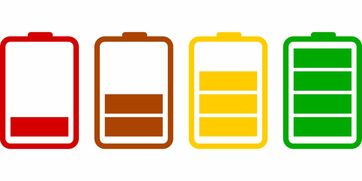
方法三:更新显卡驱动
1、按下Win + X键,选择“设备管理器”。
2、在设备管理器中,找到“显示适配器”并展开。
3、右键点击显卡设备,选择“更新驱动程序”。
4、选择“自动搜索更新的驱动程序”,等待系统自动安装最新驱动。
5、安装完成后,重启电脑,查看电池图标是否恢复。
方法四:创建新的用户帐户
1、按下Win + I键,打开设置应用。
2、选择“帐户”,然后点击“家庭组和其他用户”。
3、点击“添加某人到这台电脑”,按照提示创建一个新的用户帐户。
4、注销当前帐户,然后使用新帐户登录。
5、登录新帐户后,查看托盘电池图标是否恢复正常。
常见问题与解答:
Q1: 为什么我的电池图标会消失?
A1: 电池图标消失可能是由于系统设置更改、显卡驱动问题或者系统文件损坏等原因导致的,请尝试上述方法进行排查和解决。
Q2: 我尝试了方法一,但电池图标仍然没有恢复,怎么办?
A2: 如果方法一无效,请尝试方法二、方法三或方法四,看看是否能解决问题,如果所有方法都无法恢复电池图标,建议联系技术支持寻求帮助。
Q3: 更新显卡驱动后,还需要重启电脑吗?
A3: 是的,更新显卡驱动后需要重启电脑,以便系统正确应用新的驱动设置,在重启过程中,系统会自动加载新的驱动,有可能恢复消失的电池图标。
发表评论 取消回复